იმისდა მიუხედავად, რომ Microsoft– მა გამოუშვა და წარმატებით უწყობს ხელს Windows ოპერაციული სისტემის ახალ ვერსიებს, ის Windows 7 Ultimate არის, რომელიც მომხმარებელთა შორის ყველაზე წარმატებულ და პოპულარულად შეიძლება ჩაითვალოს. ამრიგად, სისტემის დამონტაჟებასთან დაკავშირებული ყველა პრობლემა კვლავ აქტუალური რჩება.
ეს ხდება, რომ Windows 7 არ არის დაინსტალირებული ან კომპიუტერი იყინება Windows 7-ის ინსტალაციის დროს
გრძელი Windows გადმოტვირთვისა და გაყინვის მიზეზები
თუ გრძელი windows- ის ინსტალაცია 7 ან ფანჯარა არ ჩანს საწყისი ინსტალაცია, უმეტეს შემთხვევაში, აზრი აქვს BIOS– ის ინდივიდუალური პარამეტრების შეცვლას. ეს თვითნაკეთი მყარი მდგომარეობის შესანახი მოწყობილობა არის firmware. ძალიან ხშირად, როდესაც კომპიუტერი ჩამოკიდებულია Windows 7-ის დატვირთვისას, ეს გამოწვეულია არასწორი ოპერაცია BIOS
ხშირად ხდება, რომ ფანჯარა bootstrap გამოჩნდება მოწყობილობის ჩართვის შემდეგ 5-10 წუთის შემდეგ ჩატვირთვის დისკი. არსებობს ტექნიკის მეთოდები, რომლებიც მნიშვნელოვნად აჩქარებენ ჩატვირთვის პროცესს.
Windows 7-ს დატვირთვას დიდი დრო სჭირდება, სხვადასხვა მიზეზის გამო, მაგრამ BIOS– ით უნდა დაიწყოს. თუ Windows 7, მაშინ არსებობს მრავალი მიზეზი, რის გამოც კომპიუტერი ნელა იწყება. პირადი მოწყობილობის მუშაობის დაჩქარების მიზნით, შეგიძლიათ შეასრულოთ შემდეგი მოქმედებები:
- მყარი დისკის დეფრაგმენტერი
- დეფრაგმენტი და სუფთა რეესტრი
- ზედმეტი პროგრამების ამოღება
- გაშვების სიის ოპტიმიზაცია
შეცვალეთ BIOS პარამეტრები
დედაპლატისა და ჩიპსეტის მიხედვით დამოკიდებულია, ბაზის სისტემაში შესვლა ხორციელდება გარკვეული ღილაკის განმეორებით დაჭერით, მოწყობილობის ჩართვისთანავე. ყველაზე ხშირად, შემდეგი კლავიშები ან მათი კომბინაციები გამოიყენება:
- წაშლა
- F1, F2, F3, F10, F11
- Ctrl + Alt + Esc
- Ctrl + Alt + Ins
- Ctrl + Alt + Del
თანამედროვე კომპიუტერებში, გარე დისკები დაკავშირება სერიული საშუალებით sATA ინტერფეისი (SerialATA). ეს სტანდარტი იგი მხარს უჭერს ბრძანებების მიმდევრობის ფუნქციას და ითვალისწინებს მოწყობილობების ცხელი ჩასართავად. ამ ინტერფეისის ყველა მახასიათებლის გამოსაყენებლად, უნდა ჩართოთ AHCI რეჟიმში. როდესაც მუშაობთ windows სისტემა 7, ამ რეჟიმის BIOS- ში ჩართვის დაწყებამდე, თქვენ უნდა გაააქტიუროთ AHCI დრაივერი, რეესტრის პარამეტრის შეცვლით. შედით შემდეგ მისამართზე: HKEY_LOCAL_MACHINE \\ System \\ CurrentControlSet \\ Services \\ msahci და შეცვალეთ პარამეტრის "დაწყების" მნიშვნელობა 3-დან 4-დან 0-მდე. შემდეგ, თქვენ უნდა შეიყვანოთ BIOS, რომ აქ განახორციელოთ შემდგომი მოქმედებები.
ნახ .1. თუ BIOS- ის ჩანაწერი წარმატებული იყო, ეკრანზე შემდეგი სურათი ჩანსისრების გადაადგილებისთვის აუცილებელია ფანჯრის "INTEGRATEDPERIPHERALS" გახსნა. ეს ფანჯარა შეიცავს SATA კონტროლერის პარამეტრებს, მათი შეცვლის შესაძლებლობის შესახებ. პირველი სტრიქონი მიუთითებს, რომ კონტროლერი ჩართულია, ეს მითითებულია მნიშვნელობით "ჩართულია" - ჩართულია.
ნახ .2. ინ შემდეგი ხაზი, NativeIDE უნდა შეიცვალოს AHCI– ითზოგიერთ შემთხვევაში, თუ დისკი არ არის გამოვლენილი, შეგიძლიათ სცადოთ RAID (ჯგუფური კავშირი) მნიშვნელობის დაყენება. შემდეგ დისკის გათიშვა მოქნილზე მაგნიტური დისკები, რომელიც დიდი ხანია არ გამოიყენება და არ არის თანამედროვე პირადი მოწყობილობების პერიფერული მოწყობილობების ნაწილი. ეს ხაზი ასეთია: DriveAFloppy 3 modeSupport 1.44M 3.5 ". შემდეგ, ფრჩხილებში უნდა დააყენოთ პარამეტრი" არცერთი ", რაც აჩვენებს სისტემას ამ მოწყობილობის არარსებობის შესახებ.
ნახ .3. შედეგი შემდეგიამოწყობილობა აკლია და გარდა ამისა, ის გამორთულია. F10 ღილაკის დაჭერით დაზოგავს ახალ პარამეტრებს. ახლა თქვენ უნდა წასვლა ხაზის "შენახვა & ExitSetup", რაც ნიშნავს "შეინახეთ ცვლილებები და გასვლა." კომპიუტერის გადატვირთვის შემდეგ დაყენდება ახალი პარამეტრები. ყველა ზემოთ ჩამოთვლილი ოპერაცია უნდა შესრულდეს იმ შემთხვევაში, თუ Windows 7-ით კომპიუტერი ყინავს ან ლეპტოპი იყინება Windows 7-ის ინსტალაციის დროს.
თუ Windows არ არის დაინსტალირებული, მიზეზი შეიძლება იყოს მოწყობილობის ვირუსის ინფექცია. ინტერნეტიდან გადმოწერილი ზოგიერთი პროგრამული უზრუნველყოფა შეიძლება შეანელოთ ბევრი, ამიტომ, როდესაც დაგეგმილია ოპერაციული სისტემის დაინსტალირება Windows 7-ზე, მიზანშეწონილია, რომ მოწყობილობის სკანირება მოახდინოთ ანტივირუსული კომუნალური საშუალებების გამოყენებით, პროცესის დაწყებამდე. ახალი OS უნდა დამონტაჟდეს კომპიუტერზე, რომელიც მთლიანად გაწმენდილია სხვადასხვა "ჭუჭყისგან".
ჯერ კიდევ ვარიანტები რა უნდა გააკეთოთ, თუ Windows 7-ის დაყენება დევს
ხშირად მომხმარებლები ჩივიან - "არ შემიძლია". ფაქტია, რომ ბევრი ცდილობს პროგრამის გადმოტვირთვას ინტერნეტიდან, და ეს ძალიან არასაიმედო საკითხია, უფასო ვირუსით დაავადებულ საიტებზე ვირუსების დიდი რაოდენობის გამო. ამიტომ უმჯობესია გამოიყენოთ ლიცენზირებული პროგრამა ოპტიკური დისკზე, ან, უკიდურეს შემთხვევაში, კარგი მეკობრეობის ასლის აქტივატორთან ერთად.ამ პროცესში შეიძლება წარმოიშვას სხვადასხვა სიტუაციები, რომლებიც დაკავშირებულია მოწყობილობის სიჩქარის დაქვეითებასთან ან გარკვეული ოპერაციების დროს გაყინვასთან.
თუ ინსტალაცია იყინება windows განახლებები 7, შეგიძლიათ დაელოდოთ ცოტახანს და თუ გარკვეული დროის შემდეგ განახლებების ინსტალაცია არ გაგრძელდება, მაშინ გამორთეთ დენის ჩართვა და კომპიუტერი გადატვირთეთ.
არსებობს სიტუაცია, როდესაც Windows 7 არ არის დამონტაჟებული USB ფლეშ დრაივიდან. წარუმატებლობის ძირითადი პროცენტი მყარი მდგომარეობის დისკზე ინსტალაციის გამო არის BIOS– ის არასწორი პარამეტრები. ზემოთ ჩამოთვლილი მიზეზების აღმოფხვრა არის ფლოპი დისკის გამორთვა და AHCI რეჟიმში დაყენება. ზოგჯერ პროგრამა არ იკითხება, რადგან არასწორად იყო ჩაწერილი. დისკის სურათის კორექტირებისა და ჩაწერისთვის ფლეშ დისკზე, შეგიძლიათ გამოიყენოთ ძალიან მოსახერხებელი პროგრამა UltraISO, რომელიც მხარს უჭერს 30-ზე მეტ ფორმატს.
ზოგიერთ შემთხვევაში, როდესაც შეფუთვა windows ფაილები 7 ეკიდა 0%. შეიძლება ორი ძირითადი მიზეზი იყოს:
- პროცესორის გადატვირთვა აპარატთან
- ბევრი ცუდი სექტორები მყარ დისკზე
ზოგადად, პროცესორის გადატვირთვის სიხშირის შეცვლისას, ბევრი პროგრამული პროდუქტი წყვეტს სწორად დაყენებას, მაგრამ პარამეტრების დაბრუნების შემდეგ საწყისი მდგომარეობასწორი ოპერაცია აღდგენილია. ძველი მყარი დისკი ასევე შეიძლება იყოს გაყინვის მიზეზი ოპერაციული სისტემის ინსტალაციის დროს. თქვენ უნდა შეამოწმოთ მყარი დისკი ვიქტორია პროგრამის გამოყენებით და, საჭიროების შემთხვევაში, შეცვალეთ იგი ახალი დისკით.
ნახეთ ვიდეო
ახლა თქვენ იცით, რა უნდა გააკეთოთ, თუ Windows 7-ის დამონტაჟება დევს.
ყოველწლიურად რაღაც ახალი ჩანს კომპიუტერულ ტექნოლოგიაში. მუდმივად განახლებულია ყველა სახის პროგრამა, იქმნება ახალი, იქმნება ყველა სახის დანამატი, პატჩები და პაკეტები. ეს ყველაფერი კეთდება იმისათვის, რომ გაამარტივოს მომხმარებლის ცხოვრება და ხელი შეუწყოს კომპიუტერის გამოყენების პროცესს. უნდა აღინიშნოს, რომ ოპერაციული სისტემები არ დგას. ისინი არ განახლდება ისეთი სიხშირით, როგორიცაა პროგრამები და მონაცემთა პაკეტები, მაგრამ 3-5 წელიწადში ერთხელ ახლად ჩნდება ახალი, სისტემის ფუნქციონირებისა და მახასიათებლების თვალსაზრისით. ასე რომ, 2001 წელს ყველაზე ცნობილი და პოპულარული Windows XP OS- ის გამოქვეყნების შემდეგ, მისმა განახლებამ 3 (SP 1/2/3), Windows Vista, Windows 7 მოახერხა გამოშვება, ხოლო ახლახანს, Microsoft- ის ოპერაციული სისტემის უახლესი, მე -8 ვერსია გამოჩნდა კომპიუტერებზე.
ამის მიუხედავად დიდი რაოდენობით სხვადასხვა ოპერაციული სისტემით, საშინაო მომხმარებლები ურჩევნიათ გამოიყენონ "კარგი ძველი" Windows XP, რომელიც მისი არსებობის 12 წლის განმავლობაში გახდა უმეტესი ერთადერთი სისტემა, რომელშიც ჩვეულებრივი და მოსახერხებელია მუშაობა. რაც უფრო ძველია სისტემა, მით უფრო სხვადასხვა ჩავარდნები ხდება მასში და ნაკლებად არის დაცული სხვადასხვა მავნე პროგრამებისა და ე.წ. „შეცდომებისგან“ (პროგრამული შეცდომები). რა უნდა გავაკეთოთ, თუ სისტემა არ იშლება და მუდმივად კიდია? შევეცდებით გავიგოთ ამ ფენომენების ყველაზე გავრცელებული მიზეზები.
რა უნდა გააკეთოთ, თუ Windows XP არ ჩატვირთვისას?
ყველაზე მნიშვნელოვანი არ არის პანიკა. შესაძლოა, ჩატვირთვის პროცესის დარღვევის ან წარუმატებლობის მიზეზი არის საკმაოდ მარტივი და არ საჭიროებს სპეციალურ დიაგნოზს. არსებობს Windows XP– ის დატვირთვის ორი ძირითადი მიზეზი:
- პროგრამული უზრუნველყოფის საკითხები. ასეთი პრობლემები შეიძლება გამოწვეული იყოს მრავალი მიზეზის გამო, დაწყებული სისტემის შეფერხებით, ძაბვის უეცარი ვარდნის გამო და ვირუსებით დამთავრებული, რაც ბლოკავს სისტემის ფაილების ჩამოტვირთვის პროცესს.
- აპარატურის პრობლემები. სხვა სიტყვებით რომ ვთქვათ, სისტემა არ არის დატვირთული იმის გამო, რომ ტექნიკის მუშაობაში შეფერხებები მოხდა, და არა პროგრამა. ისევ და ისევ, მიზეზები შეიძლება იყოს ძალიან მრავალფეროვანი, დაწყებული მარყუჟის გასვლიდან მყარი დისკი და დამთავრდება აპარატის დეფორმაციით შოკის ან ძაბვის ვარდნის გამო.
როგორ დავადგინოთ რა არის პრობლემა? არსებობს საკმაოდ მარტივი, მაგრამ დადასტურებული გზა: აპარატურის შემოწმება, უბრალოდ წასვლა BIOS. დეტალების გაცნობის გარეშე, BIOS არის სისტემის პროგრამული უზრუნველყოფის ნაწილი (ძირითადი მონაცემების შეყვანა / გამოსავალი სისტემა). იმისათვის, რომ ის შეიყვანოთ, საკმარისია კომპიუტერის გადატვირთვა და იმ დროს, როდესაც კომპიუტერი იწყებს ჩატვირთვისას (კერძოდ კომპიუტერი, არა Windows XP), დააჭირეთ F2. კლავიშის დაჭერის შემდეგ, მომხმარებელს შეუძლია პირდაპირ წასვლა BIOS, სადაც შეძლებს დაინახოს ძირითადი ინფორმაცია დაკავშირებული მოწყობილობებისა და სისტემის შესახებ. დაკავშირებული მოწყობილობების შესამოწმებლად, თქვენ უნდა წასვლა Boots განყოფილებაში. ამ განყოფილებაში შეგიძლიათ იხილოთ ყველა მოწყობილობა და შეამოწმოთ კომპიუტერი ცნობს თუ არა მყარი დისკი. „HDD“ პუნქტის საპირისპიროდ უნდა იყოს მძიმე სახელი დისკი, თუ ამ პუნქტის საწინააღმდეგოდ დაწერილი არის "არცერთი", მაშინ სისტემის დატვირთვის მიზეზი უნდა მოძებნოთ აპარატურაში.

როგორც წესი, თუ პროგრამული უზრუნველყოფასთან დაკავშირებით პრობლემები არსებობს, სისტემას თავად შეუძლია განსაზღვროს მიზეზი. ამ შემთხვევაში, ეკრანი შესაძლო ვარიანტები მოქმედება. მომხმარებელმა უბრალოდ უნდა აირჩიოს "ჩამოტვირთეთ ბოლო წარმატებული კონფიგურაცია" ვარიანტი, რის შემდეგაც სისტემა შეძლებს ავტომატურად გამოჯანმრთელებას და ჩატვირთვისას.

დაზიანებული თუ დაკარგული სისტემის ფაილისაჭიროა Windows XP– ის ჩამოსატვირთად, სისტემა ასევე ავტომატურად აღმოაჩენს ამ პრობლემას. თუმცა, ამ შემთხვევაში, თქვენ უნდა დააინსტალიროთ სისტემა ან დაიწყოს ავტომატური აღდგენა სისტემების მეშვეობით სამონტაჟო დისკი (ASR).
თუ ყველა ზემოთ ჩამოთვლილი მოქმედება შეუძლებელია, მაშინ პრობლემა, სავარაუდოდ, აპარატურაა. ამ შემთხვევაში, მომხმარებელს ურჩია დაუკავშირდეს ოსტატს, რომ დაადგინოს მიზეზი და დაადგინოს ტექნიკა. ალბათ მიზეზი მდგომარეობს იმაში, რომ ბანკის მყარი დისკის ბანალური წასვლა ან წაკითხვის მატრიცაა. და შესაძლებელია, რომ ოპერაციული სისტემა არ ჩატვირთოს პროცესორში დარღვევების გამო ან დედაპლატა. უმჯობესია დატოვოთ ეს საკითხი გამოცდილი სპეციალისტისთვის.
რა უნდა გავაკეთოთ, თუ Windows XP ყინავს?
ამ პრობლემის მოგვარება ბევრად უფრო ადვილია, ვიდრე წინა. ოპერაციული სისტემის გაყინვის რამდენიმე ძირითადი მიზეზი არსებობს:

სისტემის გაყინვის მიზეზები შეიძლება იყოს ტექნიკის პრობლემები. დიახ, რაც არ უნდა უსიამოვნო იყოს, მაგრამ კომპიუტერის განახლება სჭირდება. თუ კომპონენტის ნაწილების შეცვლა 7-10 წლის განმავლობაში არ გაკეთებულა, მაშინ 100% -იანი შანსია, რომ სისტემის მუშაობის არარსებობა პირდაპირ დამოკიდებულია აპარატურის გაუარესებაზე.
რატომ ხდება კომპიუტერის ნელა ჩატარება გამორთვის დროს ან, პირიქით, ოპერაციული სისტემის ჩატვირთვისას?
მეგობრებო, მე ვეცდები ვუპასუხო ამ კითხვებს და, რა თქმა უნდა, რჩევას, მოქმედებისთვის, რომ თავიდან აიცილოთ ეს პრობლემები.
პირველი თქვენ უნდა გაერკვნენ, თუ რომელი პროცესები აყენებს Windows- ს გააზრებულ მდგომარეობაში.
ჩაშენებული დაგვეხმარება ამაში. windows ფუნქცია დეტალური გაშვების, გამორთვის, შესვლისა და ლოგინის სტატუსის დეტალური ანგარიში.
გასაკვირი არ არის, თუ ამ რეპორტაჟს არ წააწყდებით.
Windows- ის ეს ვარიანტი გამორთულია სტანდარტულად და მისი გააქტიურება შესაძლებელია რეესტრის რედაქტორის გამოყენებით.
Windows რეესტრთან მუშაობა
რეესტრის რედაქტორის დასაწყებად, უბრალოდ ჩაწერეთ საძიებო ზოლი Windows regedit.exe.
დაათვალიერეთ დირექტორია ხის დირექტორიაში:
KEY_LOCAL_MACHINE \\ პროგრამული უზრუნველყოფა \\ Microsoft \\ Windows \\ CurrentVersion \\ პოლიტიკა \\ სისტემა
ფანჯრის მარჯვენა მხარეს იპოვნეთ ფაილი სახელწოდებით VerboseStatus. დააჭირეთ ორჯერ მასზე და ფანჯარაში, რომელიც იხსნება, შეიყვანეთ მნიშვნელობა
თუ VerboseStatus ფაილი არ ჩანს, თქვენ უნდა შექმნათ იგი. ამისათვის, დააჭირეთ ღილაკს მარჯვენა ღილაკით, აირჩიეთ შექმნა და შემდეგ DWORD პარამეტრი (32 ბიტიანი).
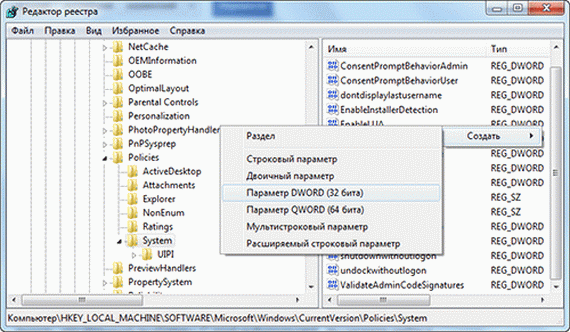 დაასახელეთ ფაილი VerboseStatus და შეიყვანეთ პარამეტრის 1 მნიშვნელობა.
დაასახელეთ ფაილი VerboseStatus და შეიყვანეთ პარამეტრის 1 მნიშვნელობა.
 შედეგად, ჩვეულებრივი ფრაზების ნაცვლად "გამორთვა" ან "დაწყება", მონიტორის ეკრანზე თანმიმდევრობით გამოვა Windows სერვისები და პროცესები, რომლებიც დატვირთულია და დახურულია.
შედეგად, ჩვეულებრივი ფრაზების ნაცვლად "გამორთვა" ან "დაწყება", მონიტორის ეკრანზე თანმიმდევრობით გამოვა Windows სერვისები და პროცესები, რომლებიც დატვირთულია და დახურულია.
თუ თქვენი სისტემა დიდი ხნის განმავლობაში რჩება ან მთლიანად იყინება გარკვეულ ეტაპზე, თქვენ ნამდვილად იცით ამის მიზეზი.
მუშაობის დაწყებისა და სამუშაოს დასრულების შესახებ მოხსენების შექმნა თავისთავად არ აგვარებს პრობლემას, მაგრამ მას აყენებს ტექნიკურ სპეციალისტებს, რომლებთანაც შეგიძლიათ დახმარებისთვის მიმართოთ.
სავარაუდოა, რომ ეს ხრიკი შეიძლება გაკეთდეს სხვაზე ოპერაციული სისტემები Windows ოჯახი. თუ ასეა, კომენტარებში გააზიარეთ თქვენი გამოცდილება.
და ა.შ., გარდა ამისა:
პროგრამა, რომელიც ნელ – ნელა გამოსაშვებია ან ყინვებიც უნდა წაიშალოს ან თავიდან აიცილოს დატვირთვა Windows– ის გაშვებისას.
და როგორ უნდა გავაკეთოთ ყველაფერი ლამაზად, ისე რომ არ წაშალოთ რაიმე ზედმეტი?
უფასო გამოსავალი არსებობს!
Decrap პროგრამული უზრუნველყოფა არ არის მხოლოდ ახალი კომპიუტერებისთვის, არამედ შეგიძლიათ გამოიყენოთ ნებისმიერი ძველი კომპიუტერიდან პროგრამული უზრუნველყოფის მოსაშორებლად!
თუ წინასწარ მზა დესკტოპის ან ლეპტოპის ყიდვა მოგიწევთ წინასწარ დაინსტალირებული Windows- ით, მაშინ ზუსტად იცით, თუ რამდენი "უსარგებლო" პროგრამული უზრუნველყოფაა, რომ მწარმოებლები ახერხებენ იქ განთავსებას.
ანტივირუსული და საოფისე კომპლექტების საცდელი ვერსიები, რამდენიმე უბედური თამაში და სისტემის ოპტიმიზატორები, ჩაშენებული შეცდომების კორექტირება და სარეზერვო სისტემები.
უფრო ხშირად, ვიდრე არა, ეს უფასო ნაგავი უფრო მეტ ზიანს აყენებს, ვიდრე კარგს!
თუმცა, მისი ამოღების მიზნით, თქვენ უნდა გაატაროთ გარკვეული დრო და გქონდეთ შესაბამისი ცოდნა, რადგან ზოგჯერ ასეთი პროგრამა შეიძლება ღრმად იყოს ინტეგრირებული სისტემაში.
უფასო Decrap პროგრამა ამ პრობლემას აგვარებს და საშუალებას გაძლევთ თქვენი სისტემა თავდაპირველ ფორმაში მოიტანოთ. მე ასევე ვხმარობ ამ მშვენიერ პროგრამას (მას რუსული ვარიანტი აქვს).
აქ არის ეკრანი ეკრანიდან ინსტალაციის დროს:
 Decrap მუშაობს შემდეგნაირად. ინსტალაციისა და გაშვების შემდეგ ხდება სისტემის მდგომარეობის ანალიზი და მასში "უცხო" ყველა ელემენტის იდენტიფიცირება.
Decrap მუშაობს შემდეგნაირად. ინსტალაციისა და გაშვების შემდეგ ხდება სისტემის მდგომარეობის ანალიზი და მასში "უცხო" ყველა ელემენტის იდენტიფიცირება.
ამის შემდეგ, მოგთხოვთ, რომ შექმნან გამაჯანსაღებელი წერტილი, რათა შეძლოთ დაბრუნება ორიგინალური პირობათუ რამე არასწორედ მოხდება.
 ამის შემდეგ, თქვენ ნახავთ პროგრამული უზრუნველყოფის ჩამონათვალს, რომლის ამოღებაც შესაძლებელია თქვენს კომპიუტერში.
ამის შემდეგ, თქვენ ნახავთ პროგრამული უზრუნველყოფის ჩამონათვალს, რომლის ამოღებაც შესაძლებელია თქვენს კომპიუტერში.
თქვენ უნდა მონიშნოთ ის, რაც თქვენ არ გჭირდებათ და დააჭირეთ შემდეგ ღილაკს, რის შემდეგაც რეესტრი წაიშლება და გაიწმინდება წაშლილი პროგრამების ჩანაწერებიდან.
ეს პროცესი შეიძლება განხორციელდეს მთლიანად საქართველოში ავტო რეჟიმშიასე რომ, თქვენ შეგიძლიათ მხოლოდ დალიოთ ერთი ფინჯანი ყავა და სიტყვასიტყვით 5-10 წუთში მიიღოთ სრულიად სუფთა კომპიუტერი.
განსაკუთრებით ღირს ყურადღება მიაქციონ აღჭურვილობა ბრენდების Dell, Asus, HP და Toshiba. პროგრამა უფასოა და მუშაობს Windows XP, Windows Vista, Windows 7 და Windows 8.
და ეს უფასოა პირადი მოხმარებისთვის. http://www.decrap.org/ მაგრამ შეგიძლიათ ჩამოტვირთოთ ეს პროგრამა აქაც:
კარგი სიცილი, მეგობრებო!
და Windows გაყინვის გარეშე!




